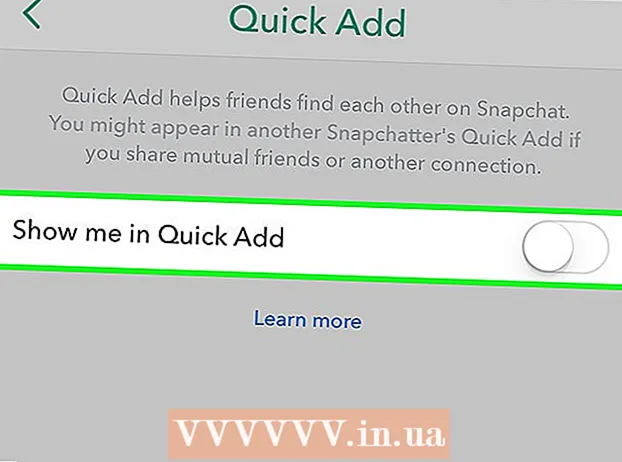Forfatter:
Peter Berry
Opprettelsesdato:
17 Juli 2021
Oppdater Dato:
23 Juni 2024

Innhold
Denne wikiHow-siden viser hvordan du logger av YouTube-kontoen din på en datamaskin, telefon eller nettbrett. Det er ikke mulig å logge av YouTube på Android uten å logge av alle de andre Google-appene som er koblet til kontoen din.
Fremgangsmåte
Metode 1 av 3: Bruk en kalkulator
Adgang https://www.youtube.com i en nettleser. Hvis du er logget på YouTube, ser du profilbildet eller kanalbildet ditt (hvis tilgjengelig) i en sirkel nær øverst til høyre på siden.

Trykk på profilbildet eller kanalbildet ditt øverst til høyre på siden. En meny vises.
trykk Logg ut (Logg ut). Dette alternativet er nær midten av menyen. Du blir logget av YouTube-kontoen din. annonse
Metode 2 av 3: Bruk en iPhone eller iPad

Åpne YouTube på iPhone eller iPad. Dette er et hvitt ikon med et rødt rektangel som inneholder en liten hvit trekant. Du finner ikonet på startskjermen.
Trykk på kontobildet ditt. Det er i en liten sirkel øverst til høyre på skjermen.

trykk Bytt konto (Bytt konto). Dette alternativet er nær bunnen av menyen.
trykk Bruk utlogget YouTube (Bruk YouTube når du er logget av). Dette alternativet er nederst på menyen. Du blir logget av YouTube-kontoen din. annonse
Metode 3 av 3: Bruke Android
Åpne YouTube på Android. Den har et rødt rektangulært ikon med en hvit trekant inni. Du finner dette ikonet på startskjermen og / eller i app-skuffen.
- Du kan ikke logge av YouTube på Android uten å slette hele kontoen fra telefonen eller nettbrettet. Du blir også logget ut av alle appdelingsappene dine, inkludert Google Maps, Gmail og Android (hvis du er logget på med denne kontoen).
- Hvis du bare vil se en anonym video, trykker du på profilbildet ditt øverst til høyre på skjermen og deretter på Slå på inkognito (Aktiver inkognito).
- Hvis du bestemmer deg for at du vil fjerne denne kontoen og dens data fra Android, fortsett med denne metoden.
Klikk på profilikonet. Det er sirkelen øverst til høyre på skjermen. En meny vises.
Rull ned og trykk på Bytt konto (Bytt konto). Dette alternativet er nederst på menyen. En liste over kontoer vises.
trykk Administrer kontoer (Account Management) eller Logg ut (Logg ut). Alternativene du ser kan variere avhengig av versjon, innstillinger og antall kontoer.
Trykk på kontoen du vil slette. Du må kanskje trykke Google før du sletter kontonavnet.
trykk Fjern konto (Slett kontoen). Hvis du ikke ser dette alternativet, trykker du på ⁝ øverst til høyre, velg deretter Fjern konto (Slett kontoen). En bekreftelsesmelding vil vises, slik at du får vite at alle data som er tilknyttet denne kontoen, blir slettet fra Android.
trykk FJERN KONTO (SLETT KONTO) for å bekrefte. Du vil nå bli logget av YouTube-kontoen din og andre tilknyttede apper på Android. annonse